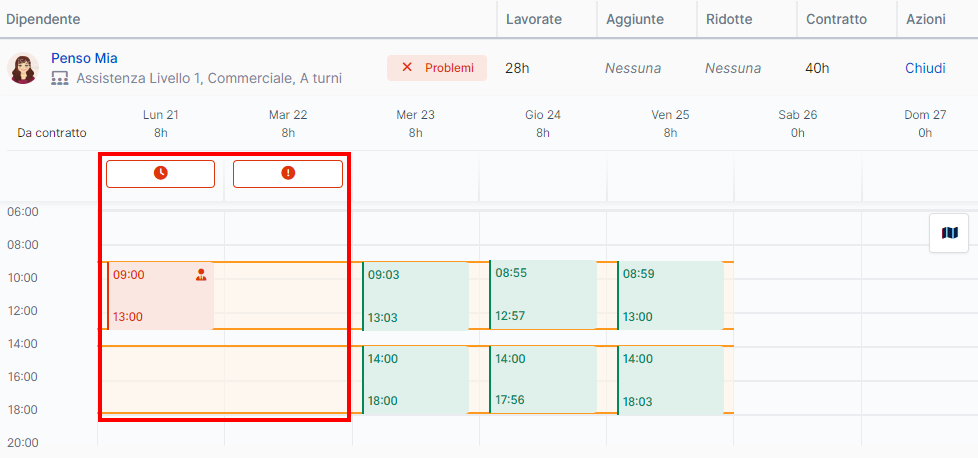Gestisci le anomalie di timbratura
In questa guida
 |
Durante la consultazione delle timbrature dei dipendenti per cui hai attivato la funzione potresti individuare delle anomalie.
Tutte le anomalie vengono mostrate a partire dal giorno successivo a quello cui fanno riferimento.
➥ Esempio Se un dipendente non ha timbrato la presenza per il 25 gennaio, l'anomalia Assenza viene mostrata a partire dal 26 gennaio. |
Di seguito ti spieghiamo perché si verificano e come risolverle.
Verifica che il mese non sia già stato chiuso, altrimenti le modifiche apportate non saranno notificate. Puoi riaprire un mese già chiuso dalla sezione Impostazioni e accedendo alla scheda Foglio presenze.  |
L'anomalia Assenza si verifica quando un dipendente non ha effettuato alcuna timbratura per una giornata (conclusa) in cui, da contratto, avrebbe dovuto lavorare.
All'interno della sezione Timbrature l'anomalia compare, accanto al nominativo del dipendente, come un riquadro di errore contenente un punto esclamativo .
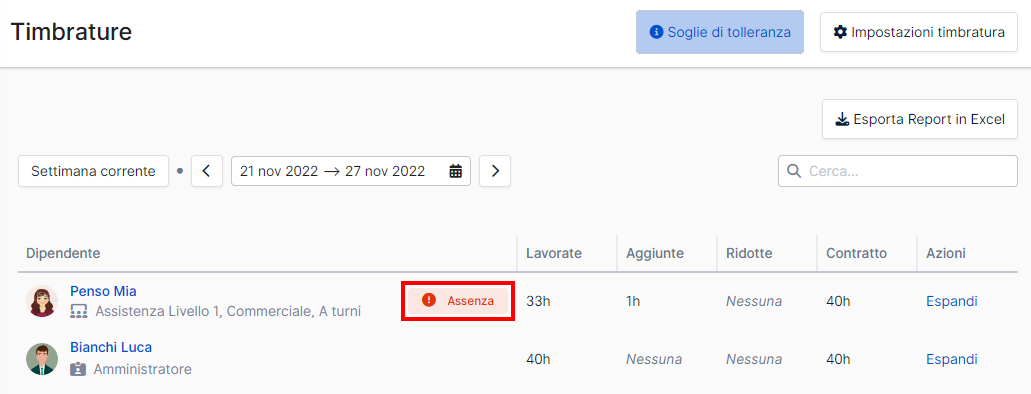
Clicca sul nominativo del dipendente per aprire il dettaglio della settimana lavorativa. In cima alla giornata (o alle giornate) per cui risulta l'Assenza viene mostrato un riquadro con un punto esclamativo all'interno.
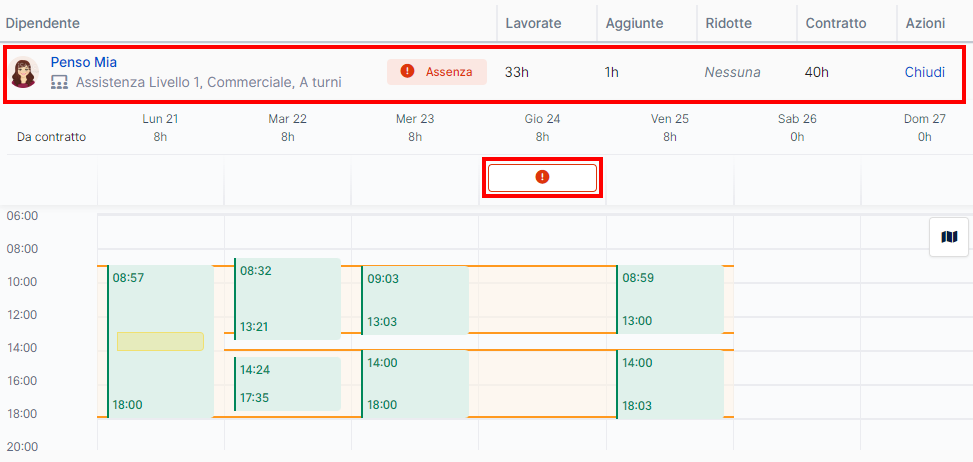
Clicca sulla giornata lavorativa per aprire il relativo menu di dettaglio a destra. Per correggere l'anomalia hai due possibilità:
Alla voce Sessioni di timbratura, clicca sul tasto + Aggiungi sessione per inserire una timbratura manuale;
Alla voce Giustificativi, clicca sul tasto + Aggiungi giustificativo per inserire un giustificativo.
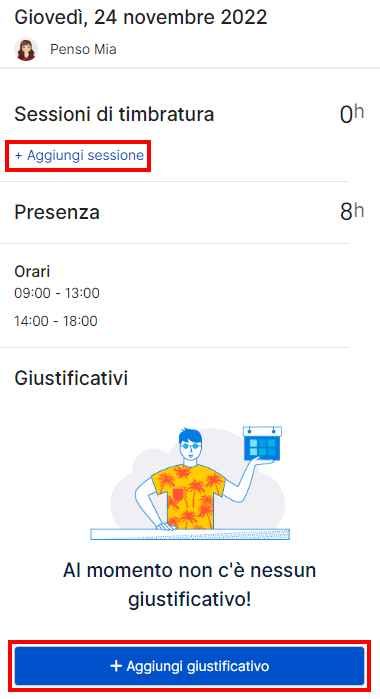
L'anomalia Discrepanza sul monte ore si verifica quando:
le ore totali delle sessioni di timbratura di un dipendente superano, in difetto o in eccesso, superano le Soglie di tolleranza sul monte ore stabilite;
le sessioni di timbratura sono di più o di meno rispetto agli orari impostati.
➥ | Esempio 1 Se un dipendente ha un orario che prevede 8h di lavoro nell'arco della giornata, ma timbra 9h, vieni notificato da un'anomalia Discrepanza. Esempio 2 Se un dipendente ha un orario spezzato, ma effettua una sola timbratura nell'arco della giornata, vieni notificato da un'anomalia di Discrepanza. |

All'interno della sezione Timbrature l'anomalia compare, accanto al nominativo del dipendente, come un riquadro di errore contenente un orologio.
Tale riquadro può essere di due colori:
arancione , se la Discrepanza è uguale o inferiore a 1 ora;
rosso , se la Discrepanza è superiore a 1 ora o se riguarda il numero di sessioni di timbratura.
Clicca sul nominativo del dipendente per aprire il dettaglio della settimana lavorativa. In cima alla giornata (o alle giornate) per cui risulta la Discrepanza viene mostrato un riquadro con un orologio all'interno.
Discrepanza in eccesso
Questa discrepanza appare quando il dipendente lavora più ore rispetto a quelle previste da contratto.
Passando con il cursore sull'icona dell'anomalia ti viene spiegato il motivo della Discrepanza: in questo caso la dipendente Mia Penso doveva lavorare 8h, ma ne ha lavorate 9h e 54 minuti.
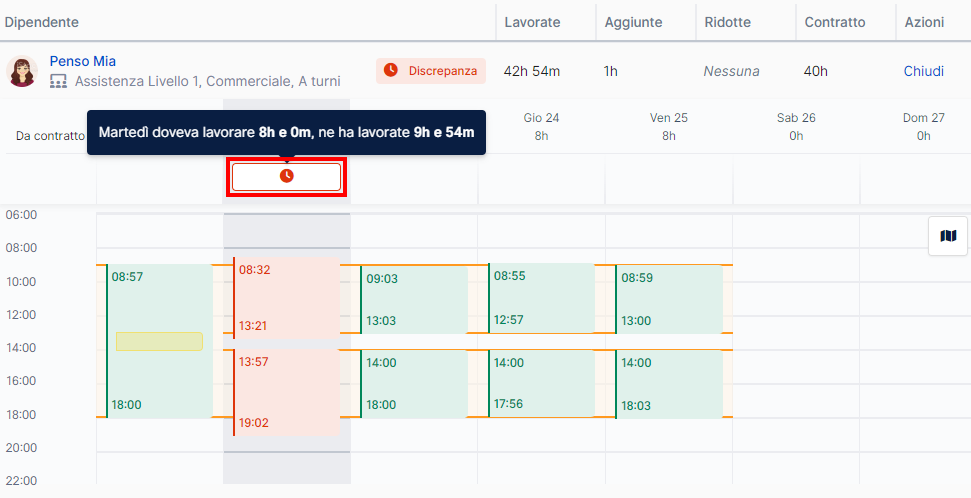
Clicca sulla giornata lavorativa per aprire il relativo menu sul lato destro, da cui puoi correggere l'anomalia.
L'anomalia riportata nell'immagine può essere corretta in due modi:
modificando una timbratura manualmente;
alla voce Giustificativi, clicca sul tasto + Aggiungi giustificativo per inserire un giustificativo di Straordinari.
Discrepanza in difetto
Questa discrepanza appare quando il dipendente lavora meno ore rispetto a quelle previste da contratto.
Passando con il cursore sull'icona dell'anomalia ti viene spiegato il motivo della Discrepanza: in questo caso la dipendente Mia Penso doveva lavorare 8h, ma ne ha lavorate 4h e 49 minuti. Inoltre risulta una sessione di timbratura in meno.
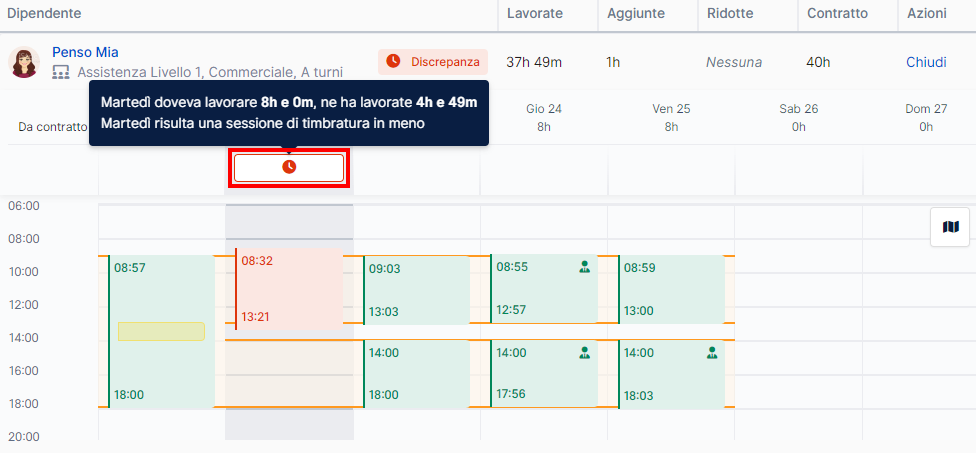
Clicca sulla giornata lavorativa per aprire il relativo menu sul lato destro, da cui puoi correggere l'anomalia.
L'anomalia riportata nell'immagine può essere corretta in due modi:
alla voce + Aggiungi sessione, inserendo una timbratura manuale;
alla voce Giustificativi, clicca sul tasto + Aggiungi giustificativo per inserire un giustificativo di assenza.
| ✎ | Puoi attuare differenti soluzioni per la risoluzione delle anomalie di Discrepanza in base a quanto riportato dal riquadro informativo e in base alle politiche dell'azienda. La correzione delle anomalie non è necessaria, in quanto non modificano automaticamente il foglio presenze del dipendente. |
L'anomalia Discrepanza sugli orari di lavoro si verifica quando un dipendente timbra in anticipo o in ritardo rispetto le Soglie di tolleranza sugli orari stabilite.
All'interno della sezione Timbrature l'anomalia compare, accanto al nominativo del dipendente, come un riquadro di errore contenente un orologio .
| ✎ | Puoi disattivare le soglie di tolleranza sugli orari di lavoro per non visualizzare eventuali Discrepanze. |

Clicca sul nominativo del dipendente per aprire il dettaglio della settimana lavorativa. In cima alla giornata (o alle giornate) per cui risulta la Discrepanza viene mostrato un riquadro con un orologio all'interno. Posizionati sul riquadro per conoscere il motivo dell'anomalia.
➥ | Esempio In questo caso la dipendente Mia Penso martedì è entrata in anticipo rispetto al turno della mattina e ha timbrato in anticipo l'uscita rispetto al turno del pomeriggio. |
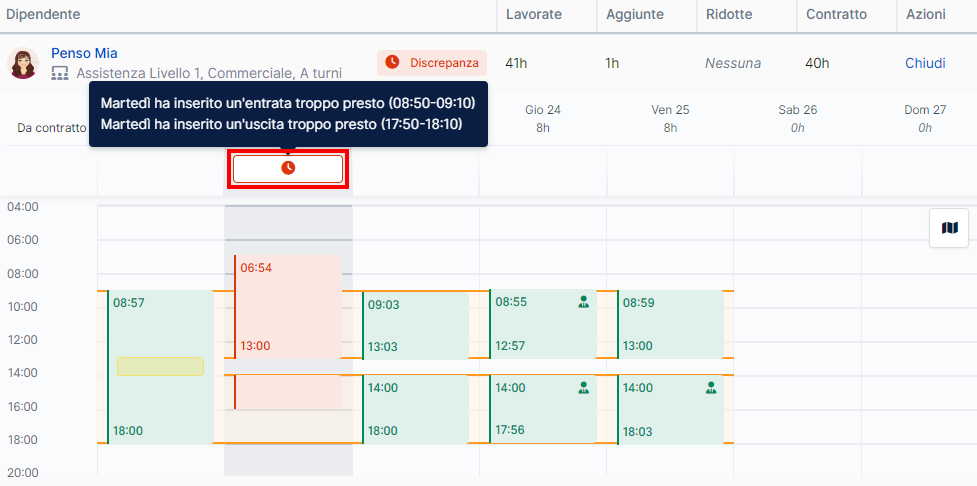
Clicca sulla giornata lavorativa per aprire il relativo menu sul lato destro, da cui puoi correggere l'anomalia.
L'anomalia riportata nell'immagine può essere corretta in due modi:
modificando l'orario delle timbrature in modo manuale;
inserendo un giustificativo di flessibilità.
| ✎ | Puoi attuare differenti soluzioni per la risoluzione delle anomalie di Discrepanza in base a quanto riportato dal riquadro informativo e in base alle politiche dell'azienda. La correzione delle anomalie non è necessaria, in quanto non modificano automaticamente il foglio presenze del dipendente. |
L'anomalia Posizione GPS mancante si verifica quando non viene registrata la posizione durante la timbratura in entrata o in uscita oppure quando l'amministratore chiude una timbratura in corso.
All'interno della sezione Timbrature l'anomalia compare, accanto al nominativo del dipendente, come un riquadro di errore contenente un indicatore geografico barrato .
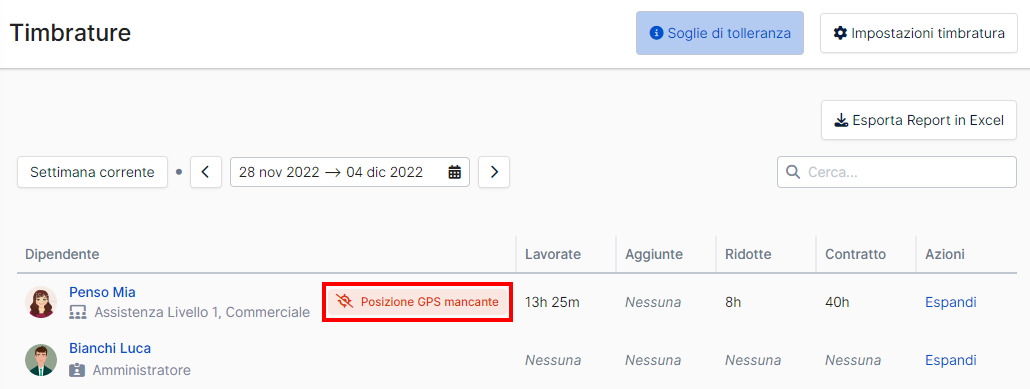
Clicca sul nominativo del dipendente per aprire il dettaglio della settimana lavorativa. In cima alla giornata (o alle giornate) per cui risulta la Posizione GPS mancante viene mostrato un riquadro con all'interno un indicatore geografico barrato. Posizionati sul riquadro per conoscere il motivo dell'anomalia.
| ➥ | Questa anomalia è risolvibile solo forzando la validità della timbratura, ma così facendo non verrà comunque associata a nessuna posizione di timbratura. |

L'anomalia Problema si verifica quando un dipendente dimentica di timbrare l'uscita oppure sono presenti all'interno della stessa settimana più anomalie contemporaneamente: ad es. un'Assenza e una Discrepanza, oppure una Discrepanza di colore giallo e una Discrepanza di colore rosso.
All'interno della sezione Timbrature l'anomalia compare, accanto al nominativo del dipendente, come un riquadro di errore contenente il segno .
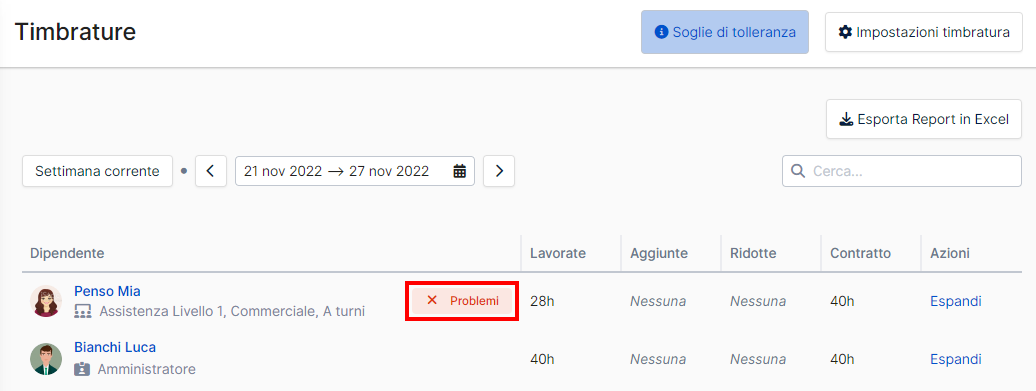
Clicca sul nominativo del dipendente per aprire il dettaglio della settimana lavorativa. In cima alle giornate per cui risulta un'anomalia è presente un riquadro, che può riportare un colore o un'immagine diversa a seconda dell'anomalia:
un riquadro rosso con un punto esclamativo in caso di Assenza;
un riquadro giallo con un orologio in caso di Discrepanza uguale o inferiore a 1 ora;
un riquadro rosso con un orologio in caso di Discrepanza superiore a 1 ora o di Discrepanza sugli orari di lavoro;
un riquadro rosso con un indicatore geografico barrato in caso di Posizione GPS mancante;
un riquadro rosso con un segno X in caso di Assenza, Discrepanza e Posizione GPS mancante in giorni consecutivi (ad esempio: timbratura di Entrata nel giorno 1, ma assenza di timbratura di Uscita sia nel giorno 1 che in quelli successivi).